كيفية إصلاح فشل (عن بعد: تحقق من وحدة تحكم الجهاز)
Miscellanea / / August 04, 2021
إذا كنت من مستخدمي Android وتفضل أن يكون لديك حق الوصول إلى الجذر أو محمل إقلاع غير مؤمن ، فيجب أن تعرف ذلك ADB و فاستبوت. هذه هي الطريقة الأكثر فائدة لفلاش ملفات الصور أو إلغاء قفل أداة تحميل التشغيل على أجهزة Android بأقل قدر من الجهد. بينما يمكن للمستخدمين المتقدمين تشغيل أجهزتهم في Fastboot أو Recovery mode بسهولة بالغة. شاركنا هنا خطوات حول كيفية إصلاح الفشل (عن بُعد: التحقق من وحدة تحكم الجهاز).
على الرغم من وجود العديد من الفوائد وقابلية الاستخدام ، فقد يجد الكثير من المستخدمين أيضًا مشكلات أو أخطاء متعددة أثناء استخدام ADB و Fastboot. على الرغم من وجود الكثير من الأخطاء الشائعة التي يمكن العثور عليها ، أصبح التحقق من خطأ وحدة التحكم في الجهاز أحد الموضوعات الشائعة هذه الأيام بين مجتمع Android. بمجرد عثور المستخدمين على هذه المشكلة ، يصبح موجه الأوامر أو نافذة PowerShell غير قادرة على اكتشاف جهازك المتصل.
لذلك ، حتى بعد توصيل هاتفك بشكل صحيح ، قد تحصل على إشعار خطأ معين أثناء تنفيذ أو وميض أي شيء. الآن ، دون إضاعة المزيد من الوقت ، دعنا ننتقل إليه.
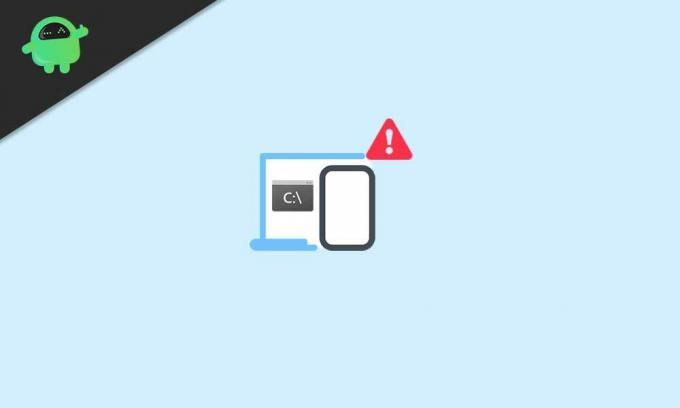
محتويات الصفحة
- ما هو فشل التحكم عن بعد: تحقق من خطأ وحدة التحكم في الجهاز
-
خطوات الإصلاح FAILED (عن بُعد: تحقق من وحدة تحكم الجهاز)
- الخطوة 1: قم بتنزيل أحدث أداة ADB و Fastboot
- الخطوة 2: قم بتثبيت Rescue Zip واتبع هذا
ما هو فشل التحكم عن بعد: تحقق من خطأ وحدة التحكم في الجهاز
لكي أكون دقيقًا للغاية ، إنه أحد أنواع أخطاء قسم التخزين التي لا تسمح لموجه الأوامر أو Windows PowerShell بالتعرف على جهازك بسهولة. في هذا السيناريو ، لن يتم تنفيذ الأمر بنجاح. لذلك ، لا يمكن أن ينجح أي شيء باستخدام طريقة ADB و Fastboot بالتأكيد.
خطوات الإصلاح FAILED (عن بُعد: تحقق من وحدة تحكم الجهاز)
على الرغم من وجود طريقة محددة لإصلاح هذا الخطأ ، فقد شاركنا هنا طريقتين محتملتين لإصلاح هذه المشكلة.
تنصل: لن تكون GetDroidTips مسؤولة عن أي نوع من الضرر أو الخطأ الذي قد يحدث لجهازك أو بياناته باتباع هذا الدليل. لذا ، افعل ذلك على مسؤوليتك الخاصة.
الخطوة 1: قم بتنزيل أحدث أداة ADB و Fastboot
لذلك ، إذا كنت الآن في وضع يسمح لك بإلغاء اختراق جهازك ، فربما تكون قد سمعت عن ملف Rescue.zip. أليس كذلك؟ يتضمن ملف Rescue.zip بضعة ملفات مثل xFSTK Downloader و Drivers و xFSTK Config ، إلخ.
- انقر بزر الماوس الأيمن فوق أداة ADB و Fastboot على جهاز الكمبيوتر الخاص بك.
- حدد فتح موقع الملف> اضغط مع الاستمرار على مفتاح Shift + انقر بزر الماوس الأيمن على الماوس للحصول على خيارات إضافية.
- انقر هنا على فتح نافذة الأوامر هنا> بمجرد فتح نافذة موجه الأوامر ، تأكد من القيام بالمهام التالية.
- الآن ، اكتب سطر الأوامر التالي واضغط على Enter لتنفيذه: [هنا boot.img هو اسم ملف الصورة. إذا كنت قد أعدت تسمية الاسم ، فاستبدل boot.img]
تحميل برنامج fastboot flash boot.img
- قد يستغرق هذا بضع ثوانٍ وستتلقى الخطأ FAILED (عن بُعد: خطأ flash_cmds!)
الخطوة 2: قم بتثبيت Rescue Zip واتبع هذا
- لقد افترضنا أنك قمت بالفعل بتنزيل ملف Rescue.zip على جهاز الكمبيوتر الخاص بك.
- فقط قم باستخراج الملف المضغوط إلى مجلد آخر وانسخه إلى مجلد ADB و Fastboot.
- افتح المجلد المستخرج الذي نسخته للتو.
- قم بسحب وإسقاط ملف partition.tbl في مجلد ADB و Fastboot.
- الآن ، افتح ملف Partition Commands.txt> انتقل إلى مجلد النسخ الاحتياطي الجديد.
- تأكد من استخدام ملف IFWI.zip الذي يحتوي على برنامج ثابت يعتمد على إصدار Android 5.0 Lollipop.
- مجرد تحميل IFWI.zip من هذا الرابط واستخرجه.
- افتح مجلد IFWI المستخرج> التالي ، انسخ ملفات IFWI Bin لطراز جهازك من القائمة والصقها في مجلدي ADB و Fastboot.
- الآن ، انتقل إلى ملف command.txt الخاص بالقسم> انسخ جميع أسطر الأوامر المذكورة معًا.
- الصق هذه الأوامر داخل نافذة موجه الأوامر واضغط على Enter لتنفيذها.
- انتظر حتى تكتمل العملية لأنها قد تستغرق بعض الوقت. يرجى التحلي بالصبر.
- بمجرد انتهاء العملية بنجاح ، ستتمكن من رؤيتها في نافذة موجه الأوامر.
- الآن ، حاول التحقق مما إذا كانت أداة ADB و Fastboot قادرة على كتابة ملفات IMG أم لا.
- لذلك ، اكتب سطر الأوامر التالي واضغط على Enter للتحقق منه:
تحميل برنامج fastboot flash boot.img
- انتظر حتى ينتهي وفويلا! يجب ألا تتلقى رسالة الخطأ المحددة بعد الآن.
- يجب عليك تحديث ملف النظام (.img) على جهازك وإلغاء قفل أداة تحميل التشغيل. [Android Lollipop Bootloader Unlocker]
- لذلك ، افتح ملف Hard Un Break Methods.txt> انسخ جميع أسطر الأوامر والصقها في نافذة موجه الأوامر.
- انتظر مرة أخرى لبعض الوقت لإكمال عملية الكتابة.
- الآن ، الخطوة الأخيرة هي فتح أداة تحميل التشغيل. افتح مجلد البرامج الثابتة لإصدار Android Lollipop.
- انقر نقرًا مزدوجًا فوق ملف Unlock_one_click_v2.bat لبدء فتح محمل الإقلاع.
- بمجرد الانتهاء ، ستطلب منك نافذة موجه الأوامر "الضغط على أي مفتاح للمتابعة".
- لذلك ، اضغط على أي مفتاح لإعادة تشغيل جهازك في النظام.
أوامر أدوات النظام الأساسي: -
اسوس ZE550ML
الإعلانات
fastboot oem erase_osip_header. حذف
fastboot oem erase_token. برنامج fastboot oem erase_token
fastboot oem start_partitioning
fastboot flash /tmp/partition.tbl partition.tbl
قسم fastboot oem /tmp/partition.tbl
نظام محو fastboot
fastboot محو ذاكرة التخزين المؤقت
fastboot محو البيانات
fastboot محو APD
fastboot محو ADF
fastboot oem مسح شاشة البداية
fastboot oem stop_partitioning
fastboot flash splashscreen.img
رمز فلاش fastboot bom-token_ann_a0-mofd_v1-ze550ml.bin
fastboot فلاش dnx dnx_fwr_ann_a0-mofd_v1-ze550ml.bin
فلاش fastboot ifwi ifwi_ann_a0-mofd_v1-ze550ml.bin
برنامج fastboot flash fastboot droidboot.img
فاستبوت فلاش ريكفري
اسوس ZE551ML
fastboot oem erase_osip_header. حذف
fastboot oem erase_token. برنامج fastboot oem erase_token
fastboot oem start_partitioning
fastboot flash /tmp/partition.tbl partition.tbl
قسم fastboot oem /tmp/partition.tbl
نظام محو fastboot
fastboot محو ذاكرة التخزين المؤقت
fastboot محو البيانات
fastboot محو APD
fastboot محو ADF
fastboot oem مسح شاشة البداية
fastboot oem stop_partitioning
fastboot flash splashscreen.img
رمز فلاش fastboot bom-token_ann_a0-mofd_v1-ze551ml.bin
fastboot فلاش dnx dnx_fwr_ann_a0-mofd_v1-ze551ml.bin
فلاش fastboot ifwi ifwi_ann_a0-mofd_v1-ze551ml.bin
برنامج fastboot flash fastboot droidboot.img
فاستبوت فلاش ريكفري
الإعلانات
أوامر ملفات IMG الوامضة:
fastboot flash splashscreen.img
برنامج fastboot flash fastboot droidboot.img
تحميل برنامج fastboot flash boot.img
فاستبوت فلاش ريكفري
نظام فلاش fastboot
هذا كل ما في الأمر يا رفاق. نأمل أن تكون قد وجدت هذا الدليل مفيدًا. لا تتردد في السؤال في التعليق أدناه.
تنسب إليه: مستخدمي التقنية على YouTube



